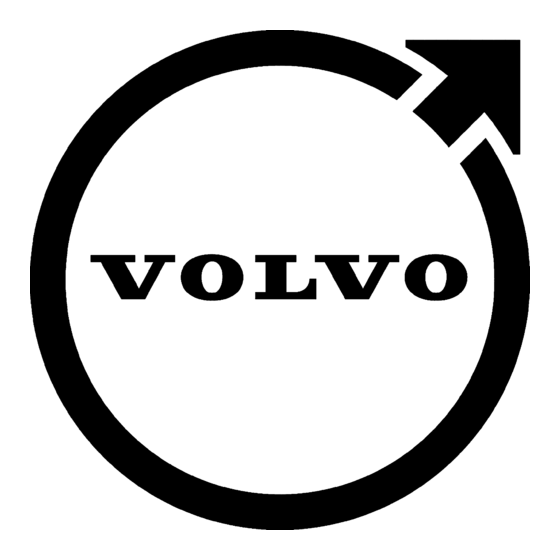
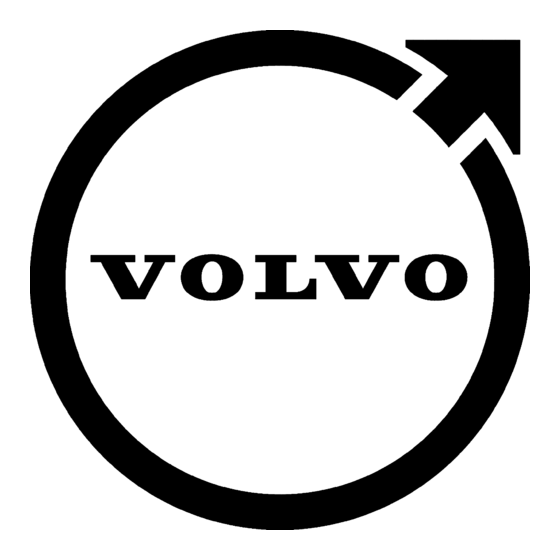
Volvo Sensus Navigation Manual De Instrucciones
Ocultar thumbs
Ver también para Sensus Navigation:
- Manual del usuario (50 páginas) ,
- Manual del usuario (56 páginas) ,
- Manual del usuario (58 páginas)
Tabla de contenido
Publicidad
Enlaces rápidos
Publicidad
Tabla de contenido

Resumen de contenidos para Volvo Sensus Navigation
- Página 1 S E N S U S N A V I G A T I O N...
- Página 2 Destino Destino intermedio Punto de maniobra El vehículo (triángulo) en la ruta prevista Problema de tráfico con información Minimiza (vista expandida) o maximiza (pantalla completa) la imagen del mapa Calcula desvío Repite las instrucciones orales de maniobra Instrucciones orales temporalmente conectadas o desconectadas Cancela las instrucciones de ruta Indicar destino o destino intermedio POI (Restaurante)
-
Página 3: Sensus Navigation
SENSUS NAVIGATION Sensus Navigation es un sistema de navegación e información de tráfico las descripciones y las ilustraciones de este suplemento ofrezcan dife- por satélite. rencias con el equipamiento del vehículo. Nos reservamos el derecho a efectuar modificaciones sin aviso previo. - Página 4 ÍNDICE INTRODUCCIÓN CONTROL DE VOZ INDICAR DESTINO Puesta en marcha directa de la Control por voz Generalidades sobre la indicación navegación del destino Utilizar el control por voz Guía sencilla a un destino Indicar destino directamente en el mapa Control por voz durante la navegación Pantallas y controles de navegación Indicar destino con búsqueda Ajustes del control por voz...
-
Página 5: Tabla De Contenido
Itinerario y ruta alternativa Inform. de tráfico Navegación en la pantalla del conductor Puntos de maniobra en el itinerario Ajustes de Sensus Navigation Información ampliada (RTTI) Puntos de interés en la ruta Ajustes del mapa Problemas de tráfico en la ruta Ajustes de la ruta Ficha de información en el mapa... - Página 6 MapCare Actualización de los datos cartográfi- cos con el vehículo conectado a Internet Actualización de los datos cartográfi- cos mediante PC y USB Diagnóstico de Sensus Navigation Contrato de licencia de la navegación Derechos de autor del sistema de navegación...
-
Página 7: Introducción
INTRODUCCIÓN... -
Página 8: Puesta En Marcha Directa De La Navegación
INTRODUCCIÓN Puesta en marcha directa de la A continuación, se mostrará el mapa de la zona Información relacionada navegación • correspondiente, donde el automóvil se simboliza Pantallas y controles de navegación (p. 7) con un triángulo azul. • El sistema eléctrico del vehículo se activa auto- Guía sencilla a un destino (p. -
Página 9: Guía Sencilla A Un Destino
Pantallas y controles de navegación Pasos Pantalla y Configuración Ajuste las instrucciones de maniobra al destino Sensus Navigation se presenta y controla de menú deseado sin tener que leer antes todo el manual varias formas, por ejemplo, con la pantalla del Se muestra Desplácese a la posi-... -
Página 10: Pantalla Del Conductor
INTRODUCCIÓN Pantalla del conductor HUD – Head-up-display* Abrir/cerrar el menú. El menú se apaga El mapa se muestra solamente en la pantalla del con- Navegación en el parabrisas. automáticamente después de unos momen- ductor de 12". tos de inactividad o para algunas seleccio- El conductor puede recibir también instrucciones Durante la conducción, el sistema guía al con- nes. -
Página 11: Procedimientos Normales Para Navegar
INTRODUCCIÓN Procedimientos normales para El control por voz se describe de forma detallada Encontrar el símbolo del vehículo en el navegar en los apartados "Control por voz", "Utilizar el mapa control por voz", "Control por voz durante la nave- Aquí se describe algunos procedimientos nor- gación"... -
Página 12: Dirección Del Vehículo O Norte Hacia Arriba En El Mapa
INTRODUCCIÓN Dirección del vehículo o norte hacia mapa gira debajo del símbolo del vehículo según Signos en la brújula Rumbo de la brújula la dirección de este. arriba en el mapa (North): Norte La brújula muestra la dirección norte (N) en el mapa y en el centro de la brújula se muestra el (NorthEast): Noreste rumbo del vehículo. -
Página 13: Cambiar La Presentación De Títulos
INTRODUCCIÓN Cambiar la presentación de títulos Volver a la vista del mapa Reducir el zoom Proceda de la siguiente forma para disminuir el mapa: Pulse una vez con 2 dedos separados en la pantalla cen- tral. Coloque 2 dedos separados en la pantalla central y júntelos. - Página 14 (p. 40) instrucciones, las palabras en inglés de la ima- • Ajustes de Sensus Navigation (p. 40) gen se indican entre paréntesis inmediatamente después del texto o la frase correspondiente en el idioma del manual del propietario.
-
Página 15: Control De Voz
CONTROL DE VOZ... -
Página 16: Control Por Voz
En voz en el volante para acti- tema de navegación de Volvo*. algunos casos, se muestran también mensajes var el sistema e iniciar un diá- de texto en la pantalla del conductor. Las funcio- Los comandos de voz ofrecen comodidad y ayu- logo con comandos orales. -
Página 17: Ejemplos De Control Por Voz
CONTROL DE VOZ Control por voz durante la Cifras en el volante cuando habla la voz del sis- Los comandos de cifras se indican de diferentes navegación tema y diga el siguiente comando. maneras según la función que debe controlarse: Comando de control por voz del sistema de Ejemplos de control por voz •... -
Página 18: Ajustes Del Control Por Voz
CONTROL DE VOZ • • " Buscar [Categoría de puntos de " Reanudar navegación " - Reanuda las ins- Ajustes del control por voz interés] trucciones de maniobra en el mapa. " - Busca una categoría de puntos En el sistema de control por voz pueden reali- de interés (por ejemplo, restaurante), que •... - Página 19 CONTROL DE VOZ Información relacionada • Control por voz (p. 14) • Utilizar el control por voz (p. 14) • Control por voz durante la navegación (p. 15) Algunos mercados.
-
Página 21: Indicar Destino
INDICAR DESTINO... -
Página 22: Generalidades Sobre La Indicación Del Destino
INDICAR DESTINO Generalidades sobre la indicación Indicar destino directamente en el Información relacionada del destino • mapa Itinerario y ruta alternativa (p. 30) • El destino puede indicarse de diferentes mane- Indicar destino directamente en el mapa El destino puede indicarse de muchas maneras. ras. -
Página 23: Indicar Destino Con Búsqueda Mediante Texto Libre
INDICAR DESTINO Indicar destino con búsqueda mediante texto libre El destino se puede ajustar de diferentes mane- ras: con una búsqueda mediante texto libre se puede buscar, por ejemplo, por números de teléfono, códigos postales, calles, ciudades, coordenadas y POI. Con el teclado de la pantalla, se pueden escribir y utilizar la mayoría de los caracteres para buscar el destino. -
Página 24: Indique La Ruta Con Últimos, Favoritos O Biblioteca
INDICAR DESTINO Indique la ruta con Últimos, 4. Si la búsqueda proporciona el resultado 58,1234N 12,5678E (con puntos cardinales Favoritos o Biblioteca deseado, pulse el resultado correspondiente después de la coordenada) para ver la ficha de información y determine El destino puede indicarse de varias maneras. 58,1234-12,5678 (con guión y sin punto car- si ha de continuar utilizándose el resultado. - Página 25 INDICAR DESTINO Últimos Favoritos Biblioteca En esta lista se reúnen las búsquedas realizadas. En esta lista se reúnen las posiciones marcadas Aquí se reúnen las posiciones y los itinerarios Desplácese y realice una selección. como favoritos de Biblioteca . Desplácese y rea- guardados.
-
Página 26: Indicar Destino Con Poi
INDICAR DESTINO • Indicar destino con POI Distancia (Distance) - clasifica según la dis- tancia de la posición actual. El destino puede ajustarse de varias maneras. • Recibidos (Received) - muestra las posicio- Una de ellas es indicar un POI nes enviadas al vehículos con la función "Send to Car", clasificadas por orden crono- lógico. -
Página 27: Indicar Destino Con Una Dirección
INDICAR DESTINO Indicar destino con una dirección ciente con rellenar el país y la ciudad. En ese NOTA caso, la ruta irá al centro de la ciudad. El destino puede indicarse de varias maneras. • Símbolo de un POI, la cantidad y los tipos Uno de ellos es indicar una dirección. -
Página 28: Enviar Una Posición Al Vehículo
La función Send to Car también puede realizarse haga clic en Enviar. con un teléfono móvil a través del servicio (Volvo 3. Haga clic con el botón derecho del ratón en On Call) de Volvo. El servicio VOC también puede la posición y haga clic en la dirección. -
Página 29: Recibir Y Utilizar Una Posición En El Vehículo
INDICAR DESTINO Recibir y utilizar una posición en el vehículo Para que el vehículo pueda recibir datos, este debe estar conectado a Internet, véase la des- cripción en el apartado "Conectar vehículo a Internet" en el manual del propietario. Si la posi- ción se envía al vehículo con VOC, se utiliza el módem integrado del vehículo para enviar datos, es decir, no se requiere otra conexión a Internet. -
Página 31: Itinerario Y Ruta
ITINERARIO Y RUTA... -
Página 32: Itinerario Y Ruta Alternativa
ITINERARIO Y RUTA Itinerario y ruta alternativa Durante las instrucciones del sistema de nave- gación, examine el itinerario o compruebe si hay rutas alternativas. Mostrar itinerario Pulse el símbolo para abrir el itinerario. Editar o borrar el itinerario 3. Seleccione una ruta alternativa: •... -
Página 33: Puntos De Maniobra En El Itinerario
ITINERARIO Y RUTA Puntos de maniobra en el itinerario Puntos de interés en la ruta Información relacionada • Seleccione desvío (p. 33) Una lista con los puntos de maniobra del itinera- Se puede mostrar una lista con los puntos de •... -
Página 34: Problemas De Tráfico En La Ruta
ITINERARIO Y RUTA Problemas de tráfico en la ruta Ficha de información en el mapa Se puede mostrar una lista con problemas de Cada icono en el mapa que representa, por tráfico en la ruta. ejemplo, el destino, los destinos parciales o los favoritos tiene una ficha de información que se abre pulsando el icono. -
Página 35: Seleccione Desvío
ITINERARIO Y RUTA Seleccione desvío En este ejemplo con un punto de interés resal- tado, el conductor tiene las siguientes opciones: Si el conductor quiere evitar el tramo más pró- • ximo de la ruta, por ejemplo, porque la carretera Iniciar navegación (Go here) - la posición Desvío... - Página 36 ITINERARIO Y RUTA El desvío está activado. 3. Después de aceptarse la propuesta, se rea- nudan las instrucciones del sistema de nave- gación. Esta vez, convirtiendo el desvío en ruta. Desvío En lugar de la función (Detour), puede elegirse otra vía y apartarse de la ruta del itinera- rio.
-
Página 37: Información De Tráfico
INFORMACIÓN DE TRÁFICO... -
Página 38: Inform. De Tráfico
INFORMACIÓN DE TRÁFICO • Inform. de tráfico Problemas de tráfico como embotellamiento, Problemas de tráfico en la ruta (p. 32) obras de carretera, accidentes, etc. se muestran El sistema de navegación recibe de forma conti- con diferentes símbolos en el mapa. nua información sobre eventos de tráfico y la cir- culación. - Página 39 INFORMACIÓN DE TRÁFICO 5, 6 Información ampliada (RTTI) flujo de tráfico, se transmite al mismo tiempo NOTA datos anónimos sobre el flujo de tráfico en la Cuando el vehículo está conectado a Internet, La información de tráfico no está disponible posición del vehículo, lo que contribuye a la fun- se puede recibir información de tráfico ampliada en todos los lugares y países.
- Página 40 INFORMACIÓN DE TRÁFICO Información relacionada • Inform. de tráfico (p. 36) • Ajustes de tráfico (p. 45) • Problemas de tráfico en la ruta (p. 32)
-
Página 41: Propiedades
PROPIEDADES... -
Página 42: Navegación En La Pantalla Del Conductor
(Show navigation even if no route is set). en la pantalla del conductor. Información relacionada • Ajustes de Sensus Navigation (p. 40) • Pantallas y controles de navegación (p. 7) El mapa se muestra solamente con la pantalla del conductor de 12". -
Página 43: Ajustes Del Mapa
PROPIEDADES Ajustes del mapa Se pueden realizar ajustes en las siguientes Se pueden realizar ajustes en las siguientes áreas: áreas: Aquí se selecciona la presentación del mapa en • • la pantalla. Mapa Formato de posición (Map) - controla el contenido y el (Position format) aspecto del mapa. -
Página 44: Formato De Posición
PROPIEDADES • Auto (Automatic) - El sistema alterna entre Formato de posición Día Noche con relación a la iluminación del habitáculo. Diseño de mapa Formato de posición , se elige si la posición debe denominarse o mostrarse en el mapa con la dirección o mediante coordenadas: •... -
Página 45: Favoritos
PROPIEDADES • Marque las categorías de puntos de interés que deben mostrarse en el mapa y salga del menú pulsando Atrás (Back) o Cerrar (Close). Véase más información en la sección titulada "Indicar destino con punto de interés". Favoritos Categorías principales de puntos de interés. O abra la categoría con el símbolo ">"... -
Página 46: Ajustes De La Ruta
• Rápida (Fast) Información relacionada • (Eco) • Ajustes de Sensus Navigation (p. 40) • Escénica (Scenic) - se evitan las autopistas • Indique la ruta con Últimos, Favoritos o en la medida de lo posible, por lo que se Biblioteca (p. -
Página 47: Ajustes De Tráfico
La indicación de hora se refiere a la zona horaria del destino. Información relacionada • Ajustes de Sensus Navigation (p. 40) • Itinerario y ruta alternativa (p. 30) Marque una o varias opciones que deben evitarse automáticamente (si es posible) en el cálculo de la ruta: •... -
Página 48: Ajustes De Instrucciones De Maniobra
Determine si el flujo de tráfico debe mostrarse en Información relacionada Se pueden realizar ajustes en las siguientes el mapa con líneas verdes. Seleccione: • Ajustes de Sensus Navigation (p. 40) áreas: • Sí/No • Problemas de tráfico en la ruta (p. 32) •... -
Página 49: Ajustes Del Sistema
Ajustes del sistema Información relacionada Nivel de instrucciones orales • Determine la cantidad de información en las ins- Ajustes de Sensus Navigation (p. 40) Aquí se muestra como actualización de software trucciones orales. Seleccione una de las siguien- • y datos cartográficos. -
Página 51: Información De Mapas Ysistemas
INFORMACIÓN DE MAPAS Y SISTEMAS... -
Página 52: Actualización De Datos Cartográficos Con Mapcare
USB. Para más ¿Puede memoria USB. información, véase la página de soporte de Volvo cambiarse El mapa del vehículo está dividido en una serie Cars (support.volvocars.com) o contacte con un de plata- de regiones. -
Página 53: Actualización De Los Datos Cartográficos Con El Vehículo Conectado A Internet
PC y USB (p. 52) las actualizaciones. Principio del proceso de actualización a distancia. • Diagnóstico de Sensus Navigation (p. 55) 2. Pulse Mapas • Derechos de autor del sistema de navega- ción (p. -
Página 54: Actualización De Los Datos Cartográficos Mediante Pc Y Usb
> Se inicia la instalación del mapa o la mediante PC y USB (p. 52) actualización cartográfica seleccionadas. Para más información, véase la página de soporte de Volvo Cars (support.volvocars.com) o contacte con un concesionario Volvo. Actualización automática de datos cartográficos La actualización automática solamente puede... -
Página 55: Centro De Descargas
Tenga a mano la memoria USB y la información cartográfica anotada. Parámetro Requisito 1. Desde un ordenador con Internet, conéctese Estándar USB Como mínimo 2.0 a la página de soporte Volvo Cars (1.0/2.0/3.0): (support.volvocars.com). Sistema de 2. Seleccione mapas, modelo y año. archivo (Ext2/ FAT32 NTFS/FAT32): 3. - Página 56 3. El sistema de navegación detecta automáti- Para más información, véase la página de camente la existencia de una actualización soporte de Volvo Cars (support.volvocars.com) o tras lo cual la pantalla muestra durante la contacte con un concesionario Volvo. actualización de toda la base de datos carto- Información relacionada...
-
Página 57: Diagnóstico De Sensus Navigation
INFORMACIÓN DE MAPAS Y SISTEMAS Diagnóstico de Sensus Navigation Por ejemplo, cuando el sistema utiliza buena recepción de satélite (visión sin obstácu- los). vías de peaje o transbordadores, Aquí siguen ejemplos de aspectos que pueden aunque el conductor haya elegido dar a entender que el sistema de navegación no... -
Página 58: Contrato De Licencia De La Navegación
ANTES DE UTILIZAR LA BASE DE DATOS ble en la página de soporte Volvo Cars. derechos afines son propiedad de HERE y de HERE LEA DETENIDAMENTE EL PRESENTE Véase el apartado "Actualización de los... -
Página 59: Restricciones De Uso
INFORMACIÓN DE MAPAS Y SISTEMAS de este Contrato y lo notifique por escrito a perfección, exactitud, fiabilidad u otros conceptos. RESTRICCIONES DE USO HERE. Los juegos multidisco solo podrán ser HERE no garantiza la perfección presente ni La Base de datos está restringida para uso en el transferidos o vendidos únicamente como un futura de la Base de datos. -
Página 60: Limitación De La Responsabilidad
INFORMACIÓN DE MAPAS Y SISTEMAS geográficos, lo que podría derivar en resultados CONTRATO DE LICENCIA DE USUARIO LIMITACIÓN DE LA RESPONSABILIDAD erróneos. La Base de datos no contiene ni refleja El precio de la Base de datos no incluye la FINAL PARA SER DISTRIBUIDO información sobre, por ejemplo, la duración del cobertura por riesgo de daños consecuenciales,... -
Página 61: Términos Del Usuario Final Condiciones
INFORMACIÓN DE MAPAS Y SISTEMAS términos aplicables del proveedor y avisos de transfiriendo físicamente el medio original (por TÉRMINOS del Usuario Final CONDICIONES derechos de autor contenidas en el siguiente ejemplo, CD-ROM o DVD que haya comprado), El contenido (Información) que se proporciona se URL: toda la envoltura original, todos los Manuales y hace bajo licencia, no se vende. - Página 62 INFORMACIÓN DE MAPAS Y SISTEMAS geográfica, lo que puede tener como Exclusión de Responsabilidad: NI HERE NI Control de Exportaciones: Usted acuerda no consecuen¬cias resultados incorrectos. SUS LICENCIANTES (INCLUYENDO A LOS exportar de ningún otro lado ningún componente LICENCIANTES Y PROVEEDORES DE ESTOS) de la Información, ni ningún producto directo de No existencia de garantía: Esta Información se SERÁN RESPONS¬ABLES FRENTE A USTED...
-
Página 63: Nombre Del Contratista (Productor Oproveedor)
INFORMACIÓN DE MAPAS Y SISTEMAS Derecho Aplicable: Los términos y condiciones estar marcada en la forma pertinente con la Información relacionada • mencionados anteriormente se regirán por las siguiente leyenda “Aviso de Uso” y ser tratada de Actualización de datos cartográficos con leyes del Estado de Illinois (para Información para conformidad con dicho Aviso. -
Página 64: Derechos De Autor Del Sistema De Navegación
INFORMACIÓN DE MAPAS Y SISTEMAS Derechos de autor del sistema de navegación Para información sobre los derechos de autor (© Copyright), véase el apartado "Contrato de licen- cia de la navegación". Información relacionada • Actualización de datos cartográficos con MapCare (p. 50) •... -
Página 65: Índice Alfabético
ÍNDICE ALFABÉTICO ÍNDICE ALFABÉTICO Actualización de los datos de mapa 50, 51, 52 Información del tráfico Send to Car Ajustes Información de tráfico Símbolos Opciones de mapa emisión puntos de interés Información de tráfico ampliada (RTTI) Itinerario y ruta alternativa Conexión del sistema Tarjeta de información Contrato de licencia... - Página 66 ÍNDICE ALFABÉTICO...
- Página 68 TP 21645 (Spanish), AT 1617, MY17, Printed in Sweden, Göteborg 2016, Copyright © 2000-2016 Volvo Car Corporation...
